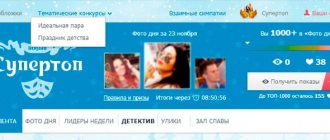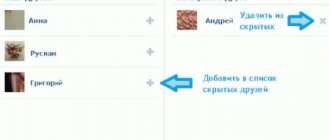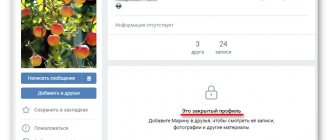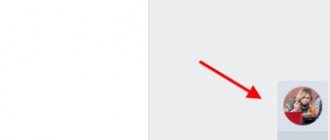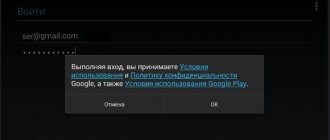Разработчики соцсети признались, что есть определенный лимит сохраненных фотографий в ВК! Именно эта новость взорвала сеть в конце недели. Каков лимит фото в ВК и что происходит с «лишними» изображениями, узнайте из нашей статьи!
Ситуация началась достаточно банально, один из владельцев сообщества на странице своей группы увидел неожиданное объявление, предписывающее ему почистить альбомы. Мужчина делать это отказался, тогда система в ручном режиме удалила изображения со стены и из альбомов.
На логичный вопрос: «Что это было?», представители администрации сайта ответили, что есть определенный лимит фотографий в ВК, точнее их загрузок. Максимальное число картинок, допущенных к размещению, исчисляется десятками тысяч (спасибо за такую «точную» информацию модераторам). Хорошо, что далеко не все сообщества обладают настолько богатым запасом. Поэтому большинству владельцев личных профилей пока что бояться нечего. Но если общее чисто изображений подходит к кругленькой сумме, то не стоит удивляться однажды заметив, что чего-то не хватает. Вполне возможно, что это модераторы добрались и до Вас. То есть общее число ограничений относительно загрузки и хранения фотографий в ВК выросло еще на одно правило:
- Размер картинки должен не превышать 5 Мб;
- Максимальное количество изображений, выкладываемых за раз, не может превышать 200 штук;
- Описание картинки должно убраться 255 символов;
- Количество комментариев не может быть больше 2014;
- За сутки можно делать не больше 50 постов;
- Отметить можно не больше 35 пользователей;
- Размер главного изображения лежит в диапазоне от 200 на 200 пикселей до 2560 на 2048.
- Максимальное число картинок в альбоме «Фотографии со стены» может достигать 32767 штук.
- А в один альбом можно добавлять не более 100000 изображний.
- Ну и наконец свежий лимит — ориентировочно 50000 фотографий (но это не точно) — это максимум для хранения на личном странице профиля или в группе.
«Зачем нужно новое ограничение?» — спросите Вы. Здесь всё просто. Представители ВКонтакте заявили, что количество места на сервере ежедневно катастрофически уменьшается, поэтому было принято решение оптимизировать процессы. К тому же, как отмечается, разработчики соцсети не вмешиваются в процессы самостоятельно, а только после обращение в службу поддержки.
Чем закончилась история автора сообщества, который первым рассказал про лимит фотографий в ВК? Да ничем в принципе. Его сообщество все также также работает, правда уже без нескольких тысяч картинок в альбомах и на стене. Как отмечает владелец группы: очень жаль, что он не отследил, какие именно изображения попали в незабытье. Так что сказать четко, по какому принципу систему удаляет файлы и какой лимит на сохраненные фотографии в ВК установили разработчики в 2022 году, невозможно. Что ж, подождем. Может представители соцсети дадут более точную информацию.
Любую фотографию Вконтакте можно сохранить в альбом «Сохраненные фотографии». Затем эту фотографию можно использовать в своих целях. При первом добавлении фотографии альбом автоматически создается и картинка помещается туда. Удалить сам альбом нельзя, но можно удалить из него фото. Также ваши друзья могут зайти в ваш альбом и просмотреть сохраненные фото.
Что такое сохраненки и где они находятся
Что же такое сохры в ВК? Представьте, что вы проводите время, просматривая свою ленту новостей или ленту какой-нибудь группы. И тут вы наткнулись на очень красивую картинку, которая вам так понравилась, что вы захотели ее в свою коллекцию. Вы можете сохранить ее в специально отведенный для этого альбом.
Некоторые пользователи создают целые тематические коллекции. Они могут быть одной тематики или сочетаться по цветам. А могут содержать изображения с важной информацией или интересными идеями для вдохновения. Может быть и так, что эти фотографии никак не связаны между собой. В любом случае, что размещать в этой папке решать только вам.
Для просмотра этих фото вам достаточно будет зайти в свои альбомы, где и находятся сохраненки в ВК. А как это сделать мы рассмотрим далее.
Как посмотреть сохраненные фотографии
Если вы хотите увидеть свой альбом с сохраненками, то следуйте нашим инструкциям.
Свои сохры
Последовательность действий для ПК и для телефона идентична, но мы расписали все поподробнее.
Со смартфона
Итак, давайте выясним как посмотреть свои сохраненки в ВК в мобильном приложении:
- Зайдите в свой аккаунт.
- Нажмите на три горизонтальные линии в правом нижнем углу.
- В появившемся меню выберите «Фотографии».
- В правом углу наверху нажмите «Показать все», чтобы развернуть всю галерею.
- В открывшемся списке найдите нужную папку.
С компьютера
Эта инструкция расскажет вам как посмотреть свои сохраненные фотографии в ВК на ПК:
- Зайдите на свою страничку.
- Прокрутите страничку вниз, пока с левой стороны не увидите блок «Фотоальбомы».
- Кликните по этой надписи, чтобы попасть в галерею.
- Теперь кликните по надписи «Показать все альбомы».
- Откроется список всех имеющихся папок с изображениями, на каждой из которых написано название. Найдите папку с сохраненками.
Чужие сохры
Альбом с сохраненками в ВК по умолчанию является закрытым. Поэтому если вы не можете его найти на чужой страничке, значит он скрыт настройками приватности. На своей страничке вы можете определить доступны ли ваши сохраненки другим людям по символу замочка возле его названия. Если замочек есть — этот альбом ВК скрыт.
Со смартфона
- Зайдите сначала в свой аккаунт.
- Теперь перейдите на страничку к человеку, чьи картинки хотите посмотреть.
- Сразу под основной информацией странички находится лента с фотографиями. Нажмите на надпись «Фото» — рядом с ней обозначено общее число фотографий в папках.
- Справа нажмите на надпись «Показать все» и найдите нужный альбом, среди появившихся.
С компьютера
Делаем практически все то же самое:
- Заходим в ВК и переходим на страничку к другу или любому другому пользователю.
- Далее есть два варианта. Можете кликнуть по общему числу фотографий, которое указано сразу после блока с общей информацией. А можете прокрутить страничку вниз до блока с фотоальбомами и кликнуть по нему.
- Далее нажимаем «Показать все альбомы» — эта надпись находится чуть ниже.
- Ищем «Сохраненные фотографии» и любуемся ими.
Как загрузить данные на Windows-ПК
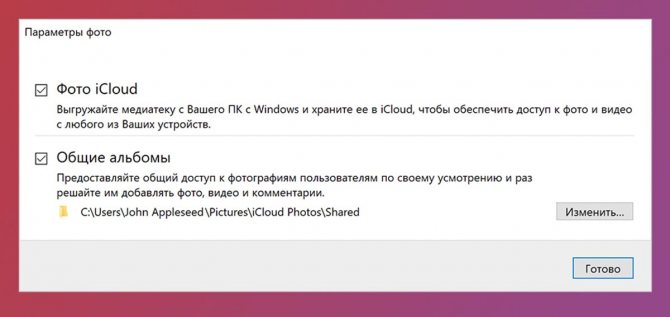
▷ Скачайте приложение iCloud для Windows.
▷ Установите программу и авторизуйтесь под своей учетной записью Apple ID.
▷ Откройте параметры приложения в разделе Фото.
▷ Активируйте опцию Фото iCloud, нажмите Готово и Применить.
Дождитесь окончания синхронизации данных между облаком и компьютером. Предварительно не забудьте убедиться, что на ПК хватит места для сохранения всех фото из iCloud.
Как добавить фото в сохраненные
Чтобы понравившееся в ВК изображение попало именно в альбом с сохраненками, есть специальная функция.
Со смартфона
Добавлять сохраненки в ВК вообще очень просто. Для начала опишем как делать это в мобильном приложении:
- Зайдите в свой аккаунт.
- Нажмите на фотографию, которая вам понравилась, чтобы развернуть ее.
- В правом верхнем углу тапните по трем вертикальным точкам.
- В появившемся меню нажмите «Сохранить в альбом» — именно эта команда перенесет картинку в нужный нам альбом.
Как закрыть альбом с сохраненками в ВК
Сделать свои сохраненки в ВК недоступными для просмотра другими людьми можно в настройках приватности. Ниже приведены инструкции как это сделать.
Со смартфона
Вам нужно выполнить следующую последовательность:
- Зайдите в свой аккаунт.
- Нажмите на шестеренку в правом верхнем углу.
- В появившемся меню выберите «Приватность».
- В строке « Кто видит список моих сохраненных фотографий» поставьте значение «Только я».
С компьютера
Скрыть сохраненки в ВК с ПК можно так:
- Зайдите в свой аккаунт.
- Кликните по своему имени в правом верхнем углу странички.
- В появившемся меню выберите пункт «Настройки».
- В списке справа кликните на «Приватность».
- В строке «Кто видит список моих сохраненных фотографий» установите «Только я».
Как открыть альбом сохраненными фотографиями
Если же вы, наоборот, хотите сделать альбом доступным для других пользователей, то вам помогут наши следующие инструкции.
Со смартфона
Открыть альбом «Сохраненные фотографии» в мобильном приложении ВК можно следующим образом:
- Зайдите в свой аккаунт ВК.
- В правом верхнем углу находится значок в виде шестеренки — нажмите на него.
- В новом окне выбираем пункт «Приватность».
- Находим строку «Кто видит список моих сохраненных фотографий» .
- Выбираем значение «Все пользователи».
С компьютера
Теперь давайте разберем как открыть сохраненки в ВК на компьютере:
- Зайдите в свой профиль.
- Кликните по значку своей мини-аватарки в правом верхнем углу.
- В открывшемся меню выбираем «Настроки».
- Теперь, в списке справа, найдите «Приватность» — кликните.
- Также найдите строку «Кто видит список моих сохраненных фотографий» и установите значение «Все пользователи».
Обратите внимание, что с помощью данной настройки вы можете открыть доступ к своим сохраненкам определенному кругу лиц. Для этого нужно установить другие значения, которые предлагаются в меню.
Теперь вы знаете все о сохраненках в ВК и их настройках. Вы сможете создать свою личную коллекцию и решить кому открыть доступ к ней. Ну, а наши инструкции, всегда придут к вам на помощь.
Обновлено – 11 октября 2022 в 18:20
p, blockquote 1,0,0,0,0 –>
p, blockquote 2,0,0,0,0 –> adsp-pro-13 –>
Не все знают, что в социальной сети можно сохранять фотографии. То есть это могут быть не только фото других пользователей, но и любые изображения, размещённые в любом месте Вконтакте (стена пользователя/сообщества).
p, blockquote 3,0,0,0,0 –>
Сохранённые фотографии Вконтакте можно найти на своей странице в разделе «Фотографии» . Именно туда они и сохраняются.
p, blockquote 4,0,0,0,0 –>
В этой статье мы подробно рассмотрим сохранённые фото: как их найти (на компьютере и телефоне), открыть, скрыть, удалить и т.д.
p, blockquote 5,0,0,0,0 –>
p, blockquote 6,0,0,0,0 –>
Какой лимит сообщений Вконтакте?
Прежде всего, поговорим о самом главном – о сообщениях. Ведь именно для переписки и существуют социальные сети. Какой лимит сообщений Вконтакте? Наверное, у многих появлялась такая табличка (ниже на картинке), когда начинали общаться с новыми людьми?
Вконтакте есть лимит на количество отправленных пользователям, которые не находятся в списке друзей – 20 сообщений в сутки . Как обойти этот лимит Вконтакте? Все просто, добавьте пользователя «в друзья» и общайтесь сколько угодно. На отправку сообщений своим друзьям никаких ограничений нет.
Как скрыть сохранённые фотографии В Контакте
Если Вы захотите открыть или скрыть сохранённые фотографии в ВК, то сделать это можно в разделе «Настройки» , вкладке «Приватность».
p, blockquote 13,0,0,0,0 –>
В графе «Кто видит список моих сохранённых фотографий» выберите нужное значение.
p, blockquote 14,0,0,0,0 –>
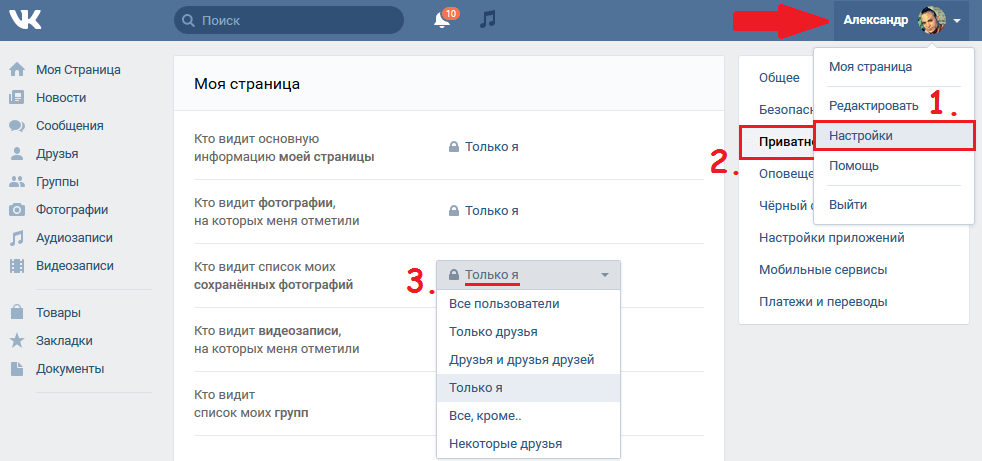
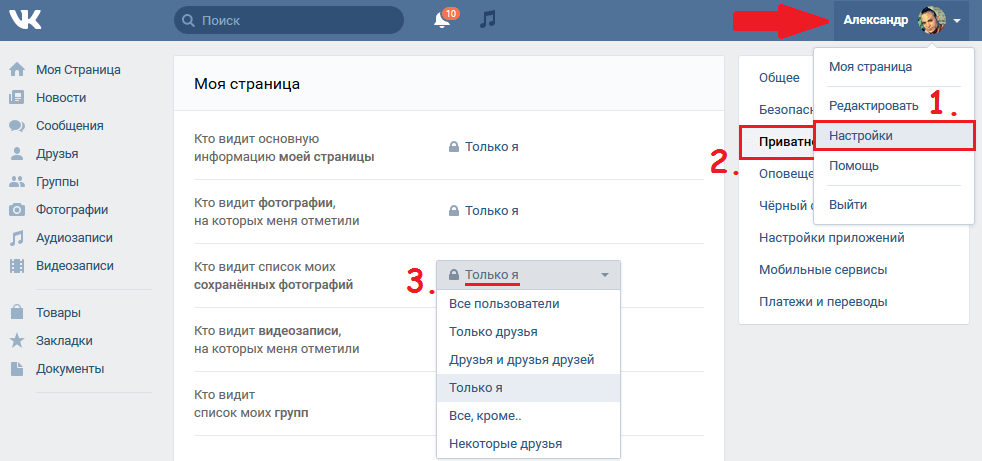
p, blockquote 15,0,0,0,0 –>
Если Вы захотите удалить сохранённые фотографии или перенести их в другой альбом, то сначала зайдите в альбом с сохранёнками.
p, blockquote 16,1,0,0,0 –>
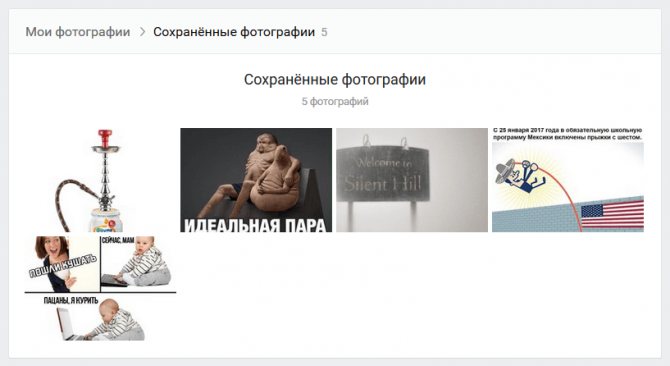
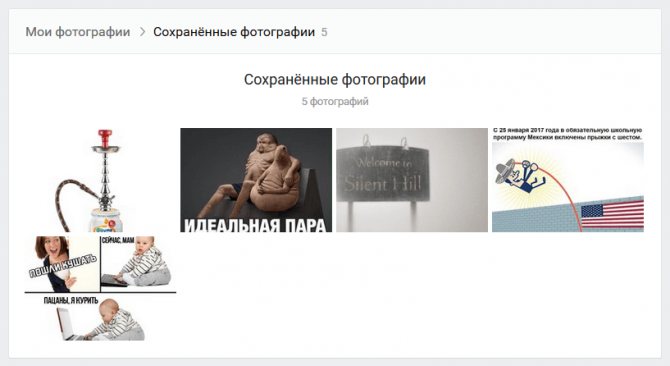
p, blockquote 17,0,0,0,0 –>
Далее откройте сохранённую фотографию.
p, blockquote 18,0,0,0,0 –>
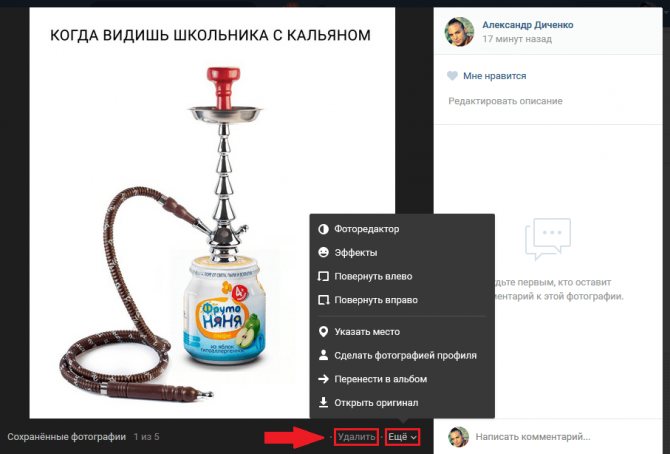
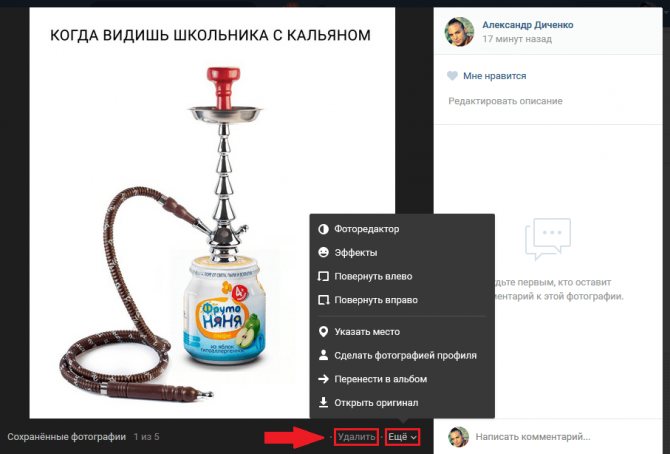
p, blockquote 19,0,0,0,0 –>
- Под фотографией можно нажать на кнопку «Удалить» или «Ещё» , чтобы перенести её в отдельный альбом;
Если Вы хотите удалить все сохраненные фотографии в ВК в одно действие, то сделать этого не получится . На данный момент рабочего расширения/приложения/скрипта не существует. И не пытайтесь использовать левые программы для этого – есть шанс быть взломанным.
Как загрузить фото через веб-версию сервиса iCloud
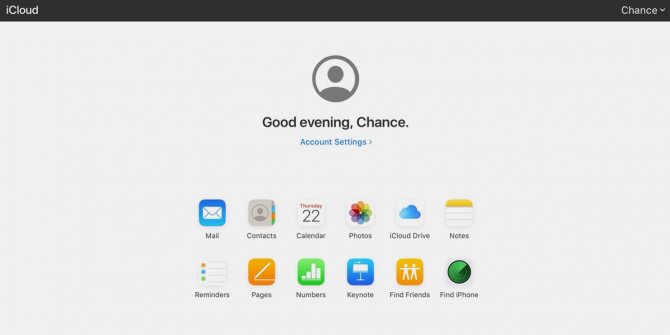
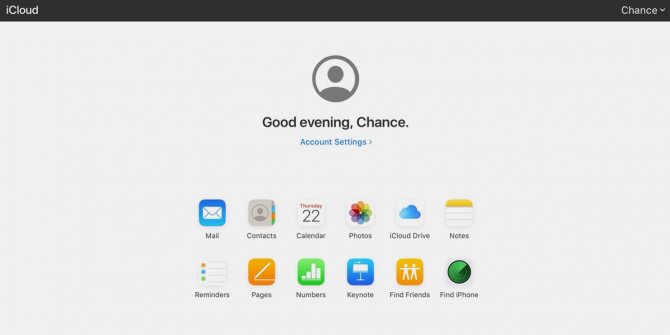
Такая возможность пригодится, например, если вы хотите сохранить данные на чужом компьютере, который не подключен к вашей учетной записи Apple ID или просто не хотите включить постоянную синхронизацию с облаком.
▶ Откройте веб-версию сервиса iCloud в браузере и авторизуйтесь при помощи своей учетной записи. При использовании чужого компьютера потребуется произвести двухфакторную аутентификацию через любой ваш гаджет.
▶ Перейдите в раздел Фото и выберите необходимые для загрузки данные. Можно отметить несколько снимков или нажать кнопку Выбрать все.
▶ Нажмите на кнопку с тремя точками и выберите пункт Загрузить.
Данные будут помещены в архив и загружены на компьютер в виде одного или нескольких файлов.
Не рекомендуем сохранять данные таким способом на мобильных гаджетах, устройству может банально не хватить оперативной памяти для обработки запроса и весь процесс будет прерван.
Сохранённые фото в ВК с телефона
Добавить фото в сохранёнки в ВК с мобильного устройства так же просто. Достаточно открыть картинку/фото , нажать на троеточие в правом верхнем углу и кликнуть по надписи «Сохранить в альбом» .
p, blockquote 21,0,0,0,0 –>
Все сохранённые фото хранятся в специальном альбоме . Здесь их можно посмотреть или удалить.
p, blockquote 22,0,0,0,0 –>
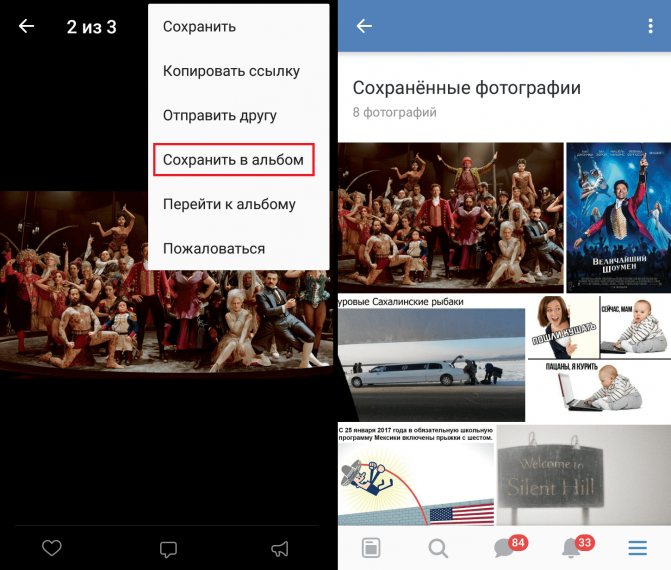
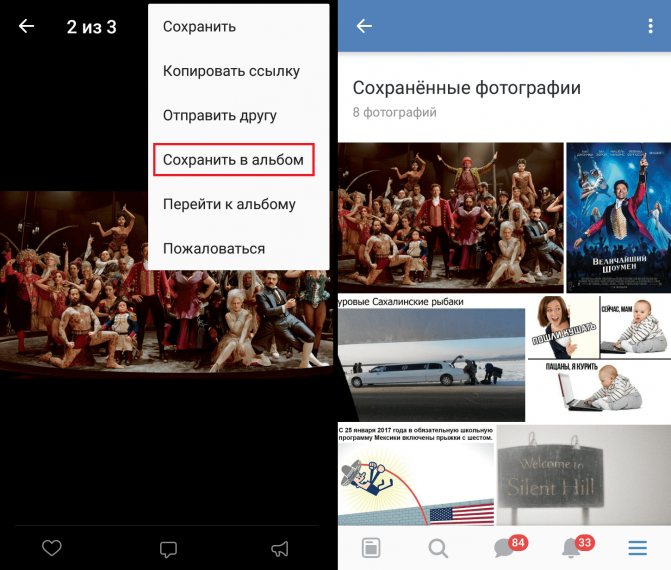
p, blockquote 23,0,0,0,0 –>
- Кстати, если нажать на кнопку «Сохранить» , то фотография загрузиться на телефон в галерею (папка «Dowloads» );
Скрыть сохранёнки ВК в мобильном приложении не сложно. В настройках открываем раздел «Приватность» и в графе «Кто видит список моих сохранённых фотографий» указываем нужное значение .
p, blockquote 24,0,0,1,0 –>
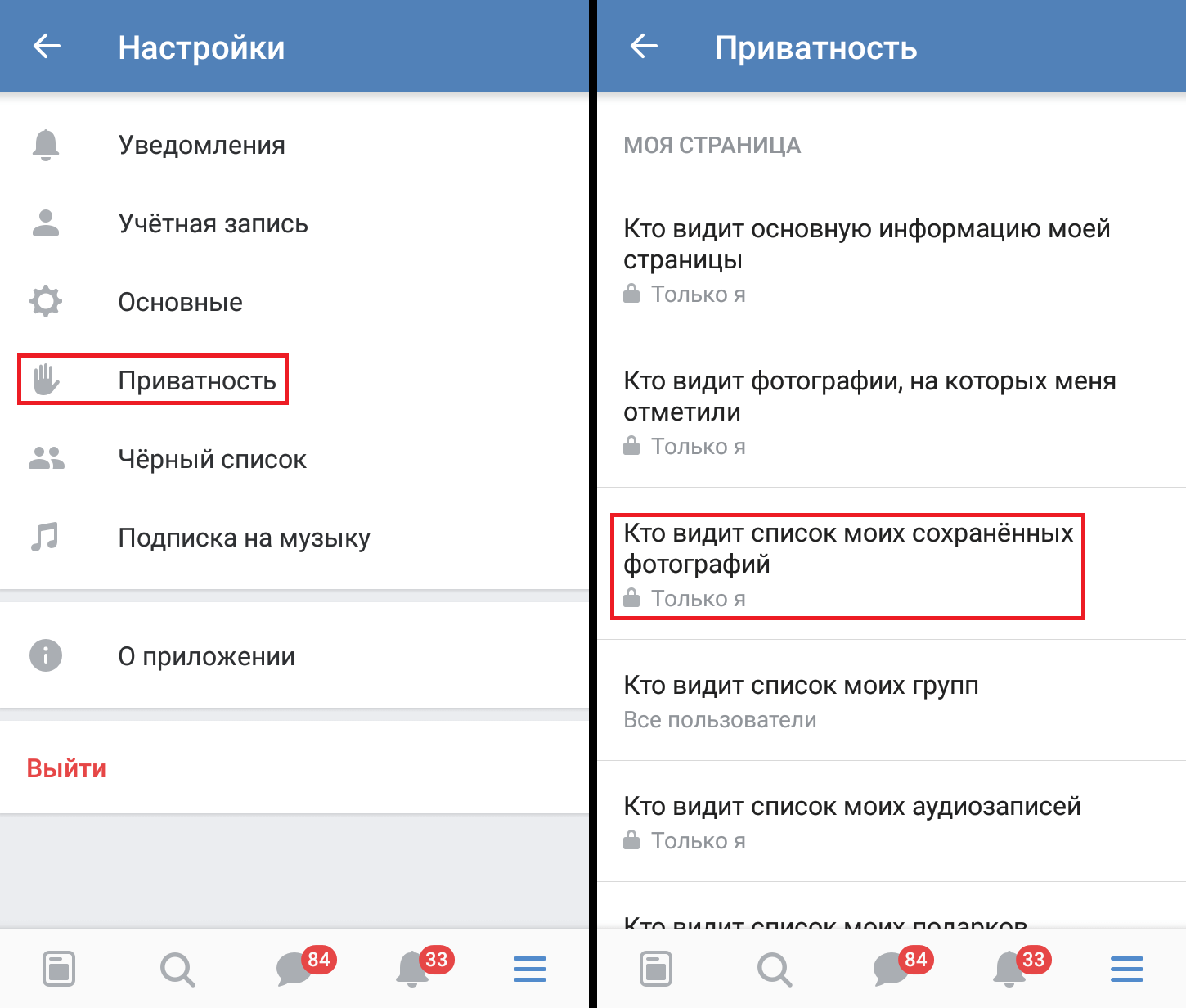
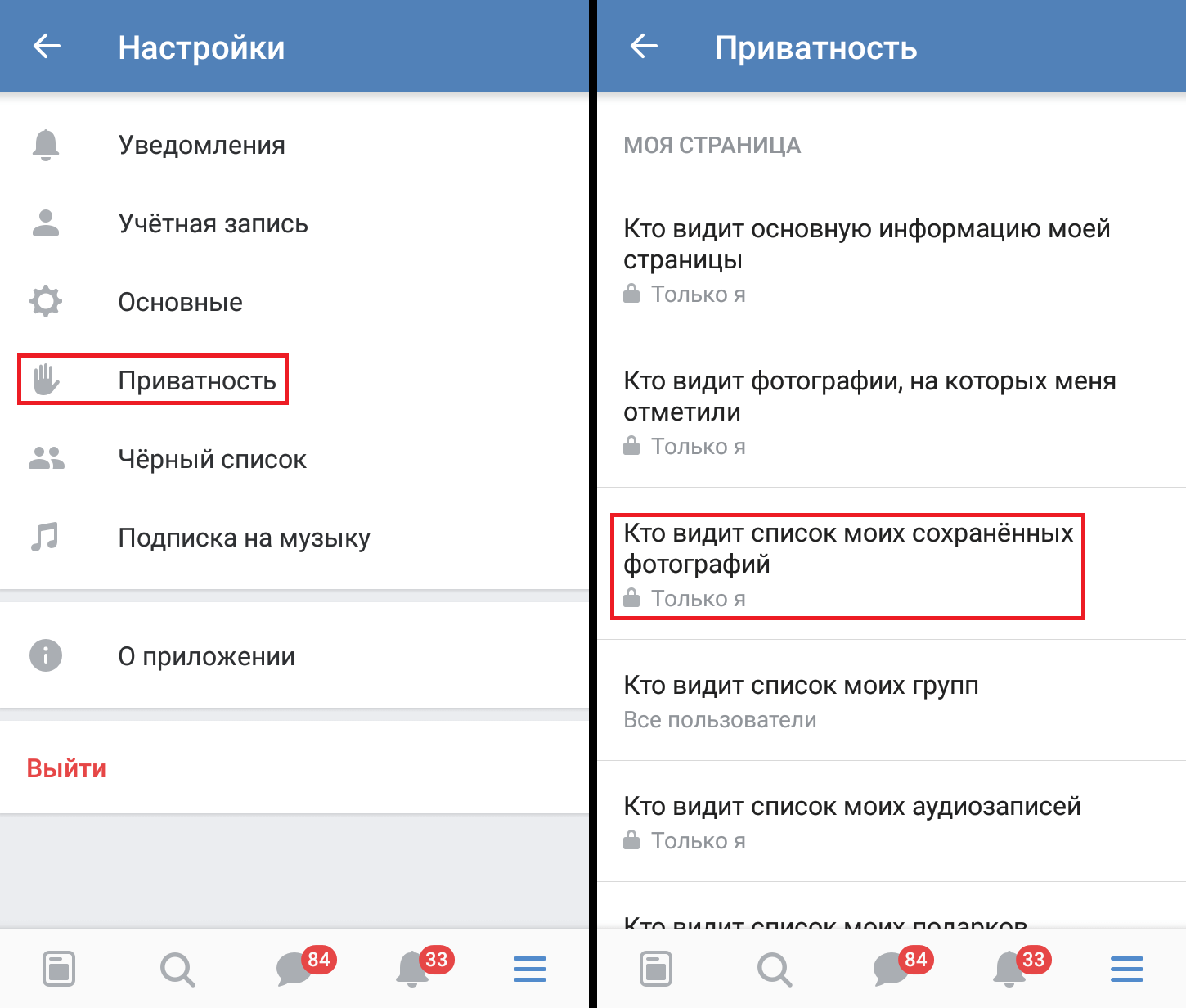
p, blockquote 25,0,0,0,0 –>
Как посмотреть сохранённые фотографии в ВК
Если же Вы хотите посмотреть сохранённые фотографии другого пользователя, то уже это не так просто.
p, blockquote 26,0,0,0,0 –>
p, blockquote 27,0,0,0,0 –>
Раньше альбом с сохранёнками любого человека был в открытом доступе. Но в 2022 году разработчики Вконтакте решили закрыть доступ к сохранённым фотографиям.
p, blockquote 28,0,0,0,0 –>


p, blockquote 29,0,0,0,0 –>
Вызвано это тем, что раньше многие пользователи сохраняли непристойные фотографии, думая, что никто их не увидит. Тогда все фото были в открытом доступе и за распространение непристойных фотографий можно было получить конкретный срок. Узнайте, как не сесть за репост в ВК.
p, blockquote 30,0,0,0,0 –>
Поэтому, сегодня только сам пользователь может настроить доступ к своим сохранённым фотографиям. Попросите друга открыть сохранёнки – это единственный выход.
p, blockquote 31,0,0,0,0 –>
Если вдруг что-то из статьи не понятно, посмотрите данный видеоурок .
p, blockquote 32,0,0,0,0 –> p, blockquote 33,0,0,0,1 –>
Многим пользователям социальной сети ВКонтакте не дают покоя фотографии, которые скрывают их друзья или вторые половинки от всеобщего просмотра. В связи с этим появляется множество вопросов на форумах и других сообществах. Если человек скрывает какие-то свои файлы, значит в них особо ценная информация, которую он не хочет делить с другими. В этой статье мы рассмотрим всевозможные способы и узнаем, как возможно посмотреть закрытые сохранёнки в ВК 2018.
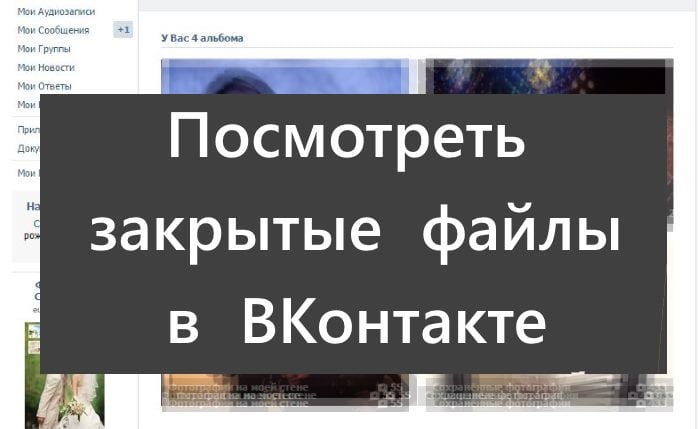
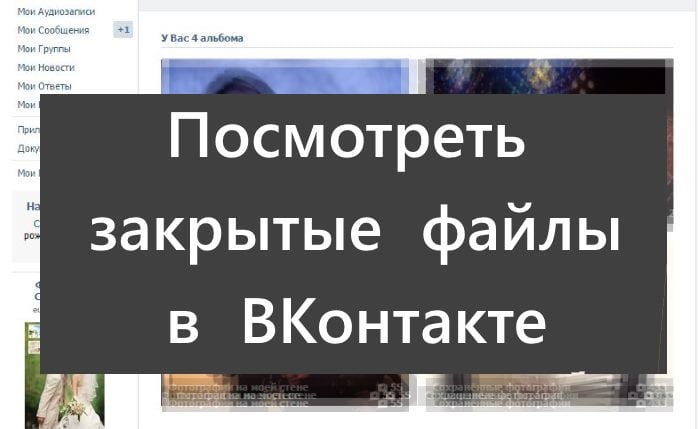
Лимиты Вконтакте в 2019 году
Администрация установила ограничения практически на все действия, которые способны совершать пользователи, включая:
- отправку сообщений;
- добавление друзей;
- активность в сообществах;
- создание групп.
Но условия созданы таким образом, что большинство пользователей не знает об имеющихся рамках, поскольку никогда не сталкивается с ними. Кроме того, правила, не позволяя спамить и злоупотреблять сайтом, не ограничивают общение друзей.
Аудиозаписи
Максимальное количество песен, которые способен добавить пользователь, равняется 32767. Чем вызвано подобное число, не объясняется. Кроме того:
- число аудио на странице – до 10000 (превышение приведёт к некорректному отображению);
- количество добавлений музыки на стену в сутки – до 50;
- список аудиозаписей в альбоме – тысяча;
- предельная длительность композиции – от 5 секунд до 24 часов;
- размер – 200 Мб.
Превысить указанные рамки непросто, но забывать об их существовании не стоит.
Видеозаписи
Ограничения Вк для видео гораздо лояльнее по отношению к пользователям. Чтобы не нарушить правила, достаточно учитывать 3 показателя:
- количество – 5000;
- комментариев под видео – 4096;
- размер – 2 Гб.
Сложности вызовет лишь последнее, поскольку существуют отдельные видеоролики, способные превысить указанные границы. Но даже в подобных ситуациях достаточно поделить их на несколько частей.
Группы
Требования и условия для групп разнообразнее:
- за сутки разрешается пригласить 40 друзей;
- для удаления паблика требуется уменьшить количество подписчиков до 100;
- подписаться удастся только на 5 тысяч сообществ;
- желающим радовать окружающих видеозаписями удастся разместить 10000 роликов;
- установлены границы и для активных ссылок – 100.
Другие требования касаются оформления, поэтому не так значительны. Количество постов в группе не лимитируется.
Друзья
Помня о том, что социальная тема создана для общения, нельзя обойти стороной условия приглашения и добавления друзей:
- дневной лимит отправленных приглашений – 40;
- общее число друзей – 10000 (включая активные заявки);
- из них разрешается скрыть 30 человек, если появится подобное желание;
- количество списков с близкими не превысит 24.
Остальные условия касаются работы внутренних сервисов сайта, например, появления аккаунта в списке «интересных» (требуется 1000 подписчиков).
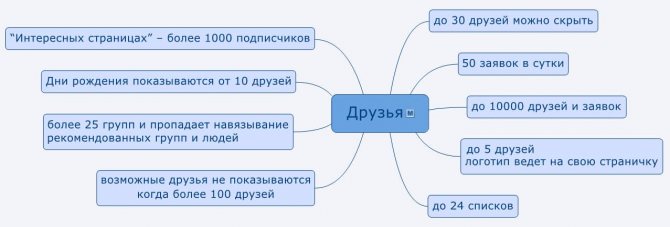
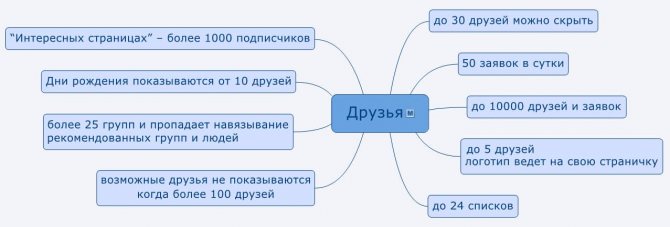
Закладки
Закладки – раздел с минимальными лимитами Вконтакте. Подобных набралось 2:
- макс. добавленных в закладки людей – 500;
- список доступных для просмотра фотографий – 1000.
Первый пункт не вызовет сложностей, поскольку сложно представить человека, добавившего в закладки такое количество людей. Второй окажется неприятным, поскольку загружающие фотографии люди не узнают об исчезновении предыдущих. Следует учитывать сказанное, чтобы не столкнуться с неприятностями при просмотре «сохранёнок».
Новости
Не предусмотрена строгая цензура и для раздела новостей. Чтобы не сталкиваться с неприятностями, достаточно знать, что в перечне сообществ и людей, чьи новости показываются в соответствующем разделе, разрешается скрыть до 1000 имён (наименований).
Кроме того, комментарии в одноимённом разделе новостей хранятся 10 суток, после чего пропадают. Для их просмотра придётся повторно открыть новость, под которой оставлены записи.
Сообщения
Социальная сеть разрешает отправлять не больше 20 сообщений людям, не состоящим в списке друзей, в сутки (своеобразный аналог лимита смс в день). Допускаются ситуации превышения лимита, если продолжать общение в диалогах, не начиная новых. То есть, подобные ограничения действительны только для новых диалогов, но подсчёт отправленных сообщений ведётся общий, независимо от того, сколько человек начали общение, если последние не добавлены в друзья.
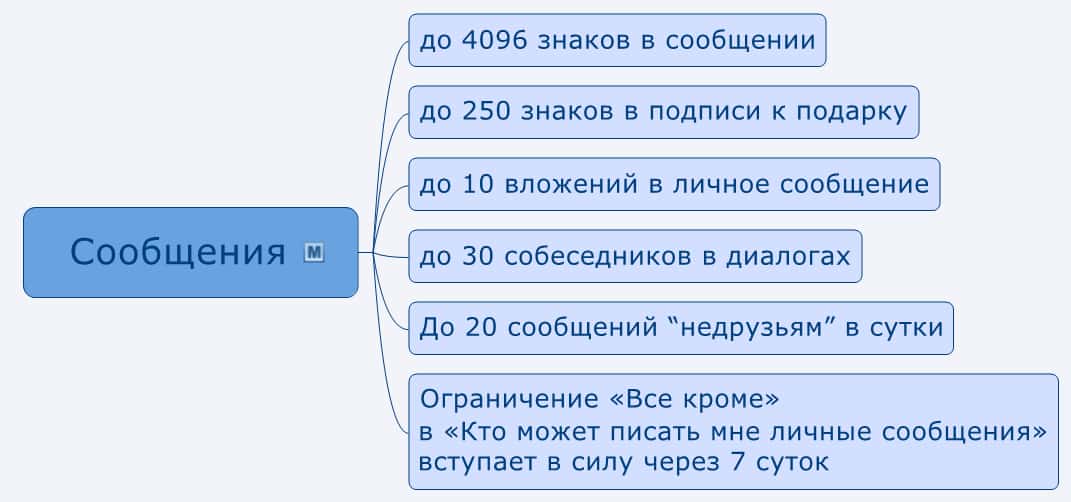
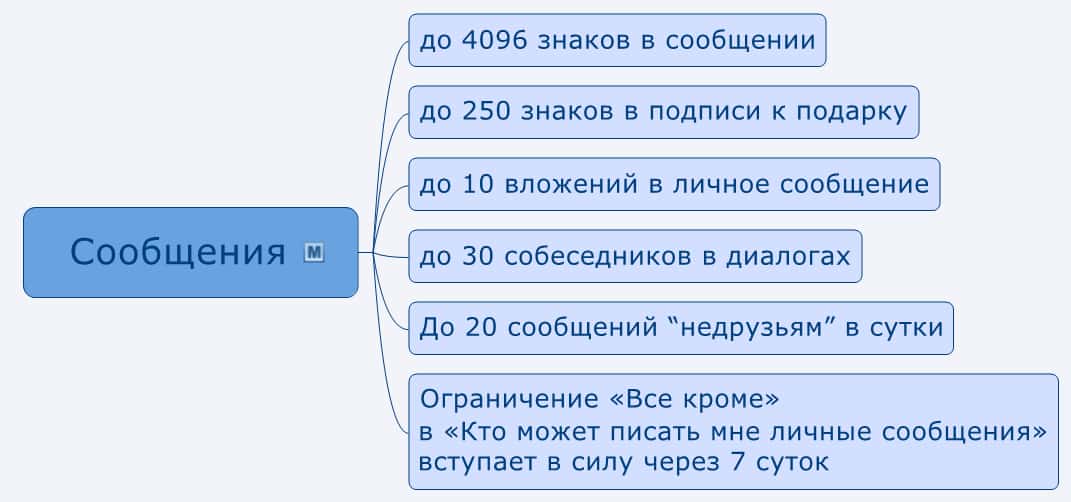
Фотографии
Общее количество фотографий практически не лимитировано. Не придётся пользователям думать и о том, как убрать ограничения Вк на количество фото в альбоме «со стены». Лимит сохранённых фотографий составляет 32767. Но:
- макс. число альбомов – 10000;
- предел фото в альбоме – 500;
- количество одновременно загружаемых фотографий – 200;
- предельный размер файла – 5 Мб.
Дополнительно существуют требования к разрешению, которые зависят от использования фотографии. Для профиля они строже, для размещения в альбоме – мягче.
Страница
Об основной странице следует знать, что:
- допускается добавление 15 братьев или сестёр и 15 детей;
- разрешено оставить 500 о в сутки;
- при превышении лимита придётся ждать восстановления доступной нормы «лайков».
Разработчики сайта добавили требования к длине цитат, статуса и паролей. Чтобы узнать, сколько символов разрешено использовать, достаточно заполнить данные разделы. Обойти указанные рамки не получится. Чтобы добавить новую цитату, придётся удалить старую.
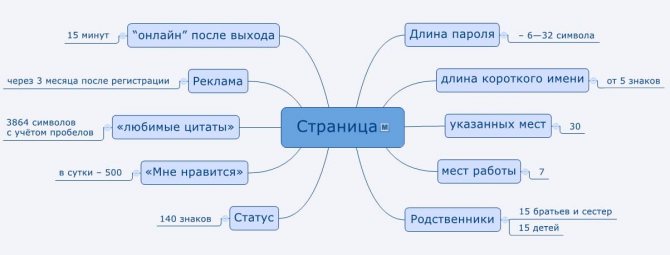
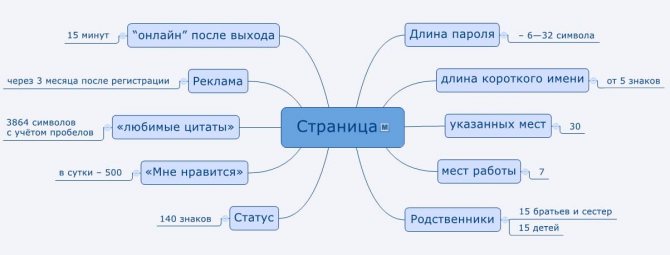
Сообщения в поддержку
Разрешается отправлять следующее число сообщений в поддержку:
- 1 вопрос в час;
- 9 – в неделю;
- 3 комментария в час;
- 10 – за сутки.
Подобные условия сохраняются для стандартных тем, вроде смены имени и фамилии. Для разблокировки спамеров и взломанных страниц условия жёстче, поскольку администрация борется с подобными людьми и старается оградить остальных зарегистрированных от их пагубных действий.
Стена
Специальных лимитов Вк 2022 на сутки в вопросах, касающихся заполнения стены, не предусмотрено. Но разработчики требуют:
- редактировать записи не более 4 часов подряд;
- создавать опросы максимум с 10 вариантами ответов;
- размер заметки не должен превышать 15895 знаков.
Других фоновых ограничений для оформления стены не предусмотрено, а превысить указанные выше практически невозможно, поэтому пользователи не столкнутся со сложностями.
Как смотреть закрытые файлы другого пользователя в ВКонтакте?
Программисты, которые разрабатывают и поддерживают рабочее состояние ВКонтакте. Устраняют всевозможные ошибки и недочеты, которые пользователи могут использовать для различных запрещенных действий. Поэтому рассмотренные здесь способы могут быть через некоторое время недоступны. Также стоит сразу сказать, что посмотреть фотографии полностью закрытого профиля не получится.
Для начала попробуем способ, в котором нужно скопировать идентификатор пользователя (ID), чьи фотографии закрытого профиля вы хотите посмотреть. Теперь нужно вставить его в адресную строку браузера вместо своего. Это значит, что его нужно вставить в строке после доменного имени: https://vk.com/ id и далее числовое значение идентификатора пользователя без каких-либо пробелов.
- Далее нужно перед числами идентификатора вставить слово «albums».
- У вас получится следующий адрес: https://vk.com/albums1548446.
- Теперь вам остается только нажать ввод и перейти на составленный адрес.
Что значит «превышен лимит запросов» Вк?
Сообщение «превышен лимит запросов» Вк следует понимать буквально. Но означает, что количество различных запросов, отправленных человеком, превысило разрешённую норму. Отключить запрет на отправку дополнительных запросов невозможно, нужно дождаться восстановления квоты. Обычно подобное происходит на следующие сутки.


При работе с ВКонтакте важно знать о лимитах (ограничениях на какие-либо действия). БроБот не имеет никаких внутренних ограничений, он прекращает выполнение действий при получении соответствующей команды от ВКонтакта. Нет ничего страшного, если вы систематически достигаете лимитов. В бан попадают анкеты, которые переступают за эти лимиты.
В первую очередь хотелось бы выделить
Скачать БроБот бесплатно
Способ быстрого просмотра изображений
Этот способ можно попробовать для просмотра закрытых от публики фотографий, если в определенном альбоме скрыты фото частично. То есть некоторые вы просматривать можете в обычном режиме, другие вам недоступны, потому что пользователь закрыл общий просмотр.
- Найдите в ВКонтакте человека, чьи фото закрыты, и вы хотели бы их увидеть.
- Откройте альбом с частично закрытыми изображениями. Любой альбом можно проверить этим способом, ведь в них также могут содержаться скрытые фото.
- Внизу окна найдите кнопку «Быстрый просмотр».
- Далее нужно в этом режиме просмотра остановить на фотографии, которая стоит перед закрытой. После этого оно будет открыто. Вы можете поэкспериментировать и останавливать просмотр после каждого изображения.
- Вы можете сохранить её или запомнить идентификатор из адресной строки, чтобы открыть в следующий раз без метода, описанного выше.
Таким образом можно просмотреть закрытые изображения и сохранёнки. Если вам интересно, как просмотреть, кого друг добавил в друзья, прочтите эту статью.
А теперь полный список лимитов:
Мои Аудиозаписи
- Аудиозаписей на странице (корректное отображение) – 6000 аудиозаписей
- Макс. аудиозаписей можно загрузить на страницу в сутки – 50 аудиозаписей
- Макс. длительность аудиозаписи – 24 часа
- Макс. кол-во аудиозаписей в альбоме – 1000 аудиозаписей
- Макс. кол-во Моих Аудиозаписей – 32767 аудиозаписей
- Макс. размер аудиозаписи – 200 Мб
- Мин. длительность аудиозаписи – 5 секунд
Мои Видеозаписи
- Макс. видеозаписей на странице – 5000 видеозаписей
- Макс. комментариев к видеозаписи –
- Макс. размер видеозаписи – 2 Гб
Мои Группы
- Макс. длина названия сообщества – 48 знаков
- Макс. количество альбомов в группе, при котором появляется ссылка «Обзор фотографий» – 20
- Макс. количество друзей, которых можно пригласить в группу за сутки – 40
- Макс. количество мест (отметок на карте) в сообществе – 50
- Макс. количество подписчиков для удаления паблика – 100 подписчиков
- Макс. количество сообществ, в которые можно вступить (подписаться) – 5000 сообществ
- Максимальная длина wiki-страницы – 5000 знаков
- Максимальное количество администраторов в сообществе – 155 как минимум (для точной проверки пока не хватает ресурсов)
- Максимальное количество видеозаписей в группе – 10000
- Максимальное количество ссылок в сообществе – 100 ссылок
Мои Друзья
- Количество друзей и подписок, которые можно скрыть – 30 друзей
- Макс. друзей вместе с отправленными заявками – 10000 друзей
- Макс. заявок в друзья в сутки- – 50 заявок
- Макс. количество приватных списков друзей – 24 списка
- Мин. количество друзей или сообществ, чтобы в рекламном блоке перестали отображаться возможные друзья – 100 друзей
- Мин. количество друзей или сообществ, чтобы исчезли предложения интересных людей и сообществ – 25
- Мин. количество друзей, чтобы появилась кнопка Дни Рождения, ведущая в Календарь – 10 друзей
- Мин. количество подписчиков для отображения в “Интересных страницах” – 1000 подписчиков
Мои Закладки
- Макс. число людей в закладках – 500 пользователей
- В разделе Фотографии отображаются только последние – 1000 фотографий
Мои Новости
- Количество подписчиков для появления ссылки Статистика в “Ответах” – > 50 подписчиков
- Макс. количество людей и сообществ, которых можно скрыть в фильтре «Редактировать» в Новостях – 1000
- Срок хранения в Мои Новости ? Новости и Комментарии – 10 дней
Мои Сообщения
- Макс. вложений в ЛС – 10 вложений
- Макс. длина сообщения – 4096 знака
- Макс. длина сообщения к подарку – 250 знаков
- Макс. количество собеседников в диалогах – 30 собеседников
- Макс. сообщений “недрузьям” в сутки – 20 сообщений
- Ограничение «Все кроме» в «Кто может писать мне личные сообщения» вступает в силу через 7 суток
Мои Фотографии
- За раз можно загрузить – не > 200 фотографий
- Макс. «вес» загружаемой фотографии – 5 Мегабайт
- Макс. длина описания фотографии – 255 символов
- Макс. количество альбомов на странице, при котором появляется ссылка «Обзор фотографий» – 70
- Макс. комментариев к фотографии – 2048 записей
- Макс. отметок на фотографии – 35 человек
- Макс. размер главной фотографии профиля – 200?500 пикселей
- Макс. размер главной фотографии профиля (грузится без сжатия) – 2560?2048 пикселей
- Макс. размер фотографии после сжатия – 1280х1024 пикселей
- Макс. сумма длины и ширины фотографии – 10000 пикселей
- Макс. фотографий в альбоме «Фотографии со стены» – 32767
- Макс. фотографий в одном альбоме – 1000 фотографий
- Мин. размер главной фотографии профиля – 200?200 пикселей
- Предел пропорции главной фотографии профиля (с компьютера не установится, но установится из *альбома с невозможностью отмечать миниатюру, – ошибка 4 в обоих случаях) – 2:1
- Пропорции сторон фотографии – 1:20
- Размер аватара группы (разрешение 72 пикс/дюйм) – 200х500 пикселей
Моя Страница
- Длина пароля – 6—32 символа
- Количество минут, которые пользователь будет висеть “онлайн” после выхода – 15 минут
- Макс. братьев и сестер, которых можно добавить в профиль – 15 братьев и сестер
- Макс. детей, которых можно добавить в профиль – 15 детей
- Макс. длина статуса – 140 знаков
- Макс. количество о в сутки – 500
- Макс. количество символов в «любимых цитатах» – 3864 с учётом пробелов
- Макс. указанных мест на странице – 30 мест
- Макс. число мест работы – 7 мест
- Мин. длина короткого имени – 5 знаков
- После регистрации реклама начинает показываться пользователю через 3 месяца
Сообщения в тех. поддержку
- Мин. интервал между вопросами — 1 час.
- Частота сообщений от заблокированных и троллей – 1 вопрос, 3 комментария — в неделю
- Частота сообщений от нормальных пользователей – 3 комментария в час, в день, 9 вопросов в неделю.
- Частота сообщений от нормальных пользователей: Для вопросов: 1 в час, 1 в день, 3 в неделю. Для в час, 7 в сутки.
Стена
- Количество часов, в течение которых можно редактировать запись на стене – 4
- Макс. вариантов ответа в опросе 10 для личных страниц, 20 для сообществ
- Макс. вложений в запись на стене – 10 вложений
- Макс. размер заметки – 15895 знаков
- Таймер можно прикрепить, если у тебя – > 100 подписчиков
Хотите получить БроБот бесплатно?
Присылайте нам кейсы своих успешных проектов с БроБотом, мы опубликуем его в историях успехов и мы поделимся с Вами безлимитным тарифом!
Поиск по статьям
Форум БроБота
У нас появился отличный форум для всех вопросов связанных с программой и заработком в соц. сетях!
Статистика
- Установок бота: 1701487 раз
- Комментариев на сайте: 4332
- БроБот работает 10.2 лет
Поиск сохранёнок в коде страницы ВК
Есть еще один способ, которые дает возможность посмотреть закрытые сохраненные изображения в ВК 2022. Для этого вам понадобиться открыть исходный код страницы браузера. Можно воспользоваться любым, эта функция доступна в каждом популярном браузере. Если речь идет о целом закрытом альбоме, нужно перейти в этот раздел и нажать правую кнопку мыши.
- Затем нажмите в контекстном меню пункт «Исходный код страницы».
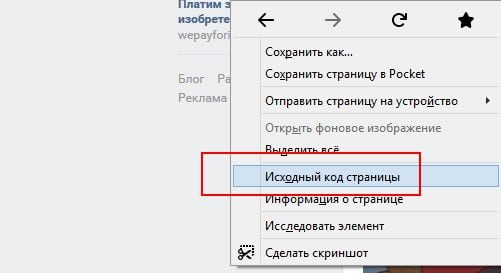
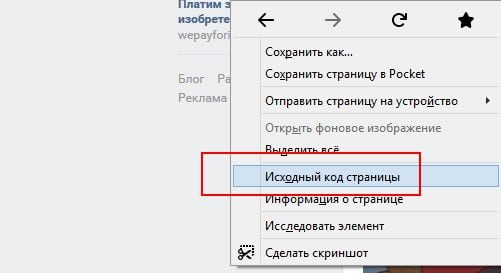
Пункт в контекстном меню браузера «Исходный код страницы»
В разных браузерах эта фраза может отличаться. Нажимать мышью нужно на свободном от изображений и ссылок месте окна. Здесь будет множество информации, многим даже непонятной. Но нам нужен поиск по этим всем элементам. Для этого можно нажать комбинацию клавиш CTRL+F.
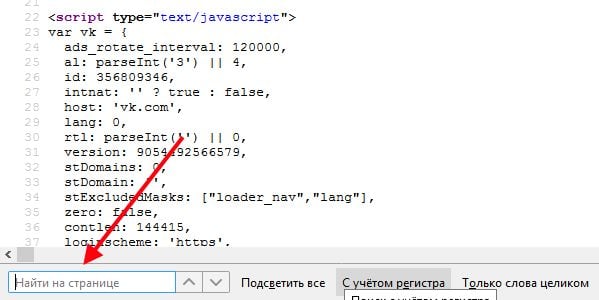
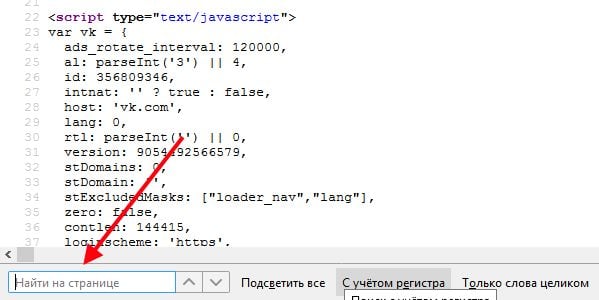
Поиск по исходному коду страницы
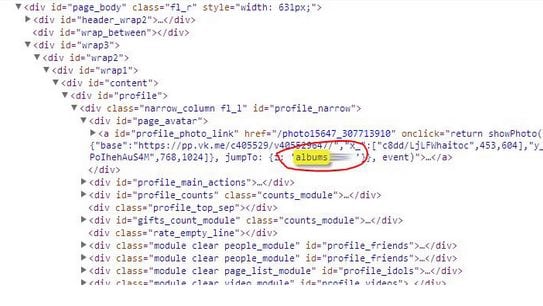
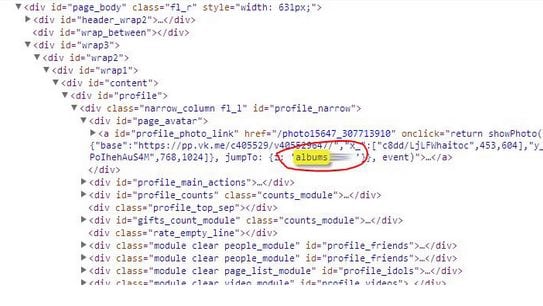
Результаты поиска с ключевым словом albums
Просмотр закрытых альбомов ВК через другие ресурсы
Попытайтесь воспользоваться ресурсом создателя социальной сети ВКонтакте Павла Дурова — durov.ru. Здесь были доступны все страницы, которые имелись в ВК, а также их данные. После перехода в строке браузера ссылка будет выглядеть так: durov.ru/index.html#. За решеткой необходимо указать идентификатор пользователя, у которого находятся спрятанные от просмотра изображения.
Есть и другие ресурсы, которые могут помочь вам открыть фотографии закрытых альбомов. Но стоит помнить, что все они требуют от вас разрешения получить вашу личную информацию. Вполне возможно, что через некоторое время вы не зайдете на свою страницу из-за того, что кто-то изменил параметры доступа к ней. Поэтому посмотреть закрытые сохранёнки в ВК 2022 таким способом является небезопасным занятием.